Asus sort assez régulièrement des routeurs Wi-Fi, ces derniers sont généralement très performants. En effet, le constructeur n’est pas un habitué des routeurs à pas cher et pas très performants. Le Asus XT9 est un nouveau routeur, qui prend la suite du ZenWiFi XT8 notamment, que nous avions testé l’an passé. Que vaut-il vraiment ?
Design du Asus ZenWiFi XT9
Le Asus ZenWiFi XT9 est un routeur au look plutôt sobre, qui ressemble comme deux gouttes d’eau à son prédécesseur. En effet, le look ne change absolument pas par rapport au XT8, ce qui change, c’est ce qu’il y a dedans.

On retrouve sur la face avant, le logo d’Asus, avec une petite LED d’activité qui change de couleur selon l’état du routeur. C’est tout pour la face avant, c’est bien suffisant pour garder un côté esthétique soigné. Ce qu’aime faire Asus sur ses produits de manière générale.

Sur la partie supérieure du routeur, se trouve un capot avec un peu d’aération, ce dernier permet de ventiler légèrement de manière passive, l’intérieur du routeur. Ce, afin d’éviter la surchauffe bien évidemment.

Sur les tranches, sont également présents des petits trous, permettant la ventilation passive des satellites. C’est bien pratique, cela évite d’avoir un ventilateur, mais ça les empêche de surchauffer et ainsi, cela maintien de bonnes performances constamment.

Au dos, on ne retrouve rien de spécifique sur la partie supérieure, quand sur la partie inférieure, se trouve toute la connectique. De gauche à droite, les connecteurs présents sont :
- Le connecteur d’alimentation
- Les trois sorties LAN RJ45 Gigabit
- L’entrée 2,5 Gbit/s
- Le connecteur USB 3.0
Le bouton d’alimentation du routeur est également présent ici, permettant de l’allumer aisément ou de l’éteindre si besoin. On apprécie également la présence de trois connecteurs Gigabit Ethernet en sortie, permettant de connecter des appareils en filaire sans trop de soucis.

Sous le routeur, on retrouve un large patin en caoutchouc, lui permettant de tenir correctement. Ce dernier renferme au milieu, les informations essentielles, comme la référence exacte (AX7800 ici), mais bien d’autres mentions légales et le QR-Code de connexion.
On y retrouve également sur la gauche, le bouton WPS, ce dernier permet une connexion rapide des périphériques. Avec ceci, sur la droite, le bouton pour réinitialiser, renfermé et à activer avec un objet fin.
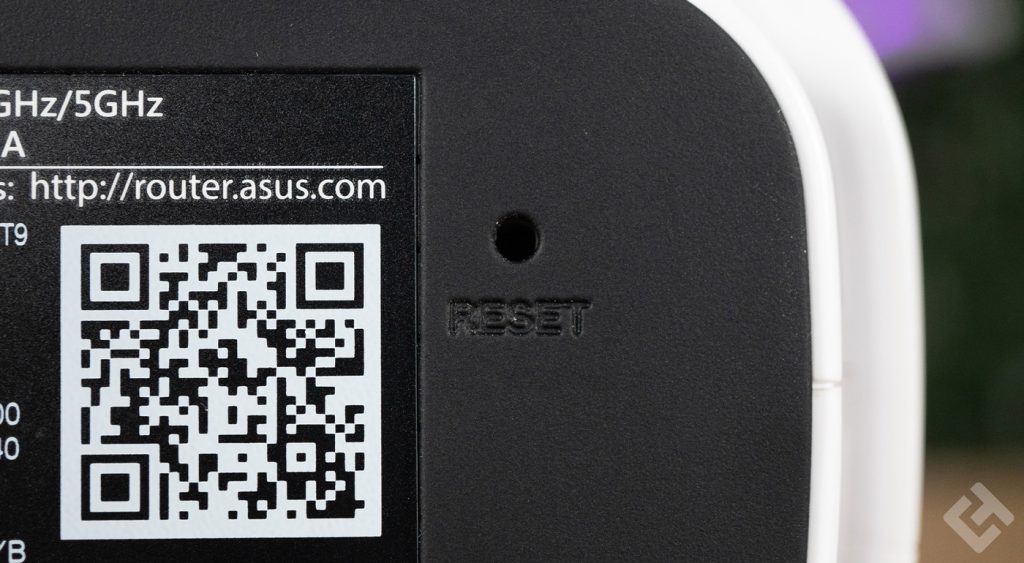
Dans l’ensemble, pas grand chose ne change ici face au XT8 de l’an dernier, sauf une chose, le Asus XT9 est un petit peu plus lourd. Mais ce qui change, c’est essentiellement à l’intérieur. En effet, les performances ont été revues à la hausse.
Caractéristiques du Asus ZenWiFi XT9
| Modèle | Asus ZenWiFi XT9 |
| Type d’appareil | Routeur Wi-Fi |
| Normes réseau sans fil |
|
| Fréquences |
|
| Nombre d’antennes | 6 |
| Processeur | Quad-core 1,7 GHz |
| RAM | 512 Mo DDR4 |
| Mémoire flash | 256 Mo |
| Connectique |
|
| Poids | 740 g |
Configuration du Asus ZenWiFi XT9
La configuration des routeurs Asus est une habitude chez moi, tellement nous en avons testé. Mais je vous le partage toujours, car c’est intéressant de savoir comment bien configurer son routeur. Globalement, sur le XT9, ce n’est pas très différent des autres routeurs Asus, c’est relativement simple.
Certes, il y a toujours pas mal d’étapes à suivre et d’actions à faire, mais Asus a le mérite d’expliquer les choses correctement de rendre ces nombreuses étapes un peu fastidieuses, en fait plutôt simples et accessibles pour tous.
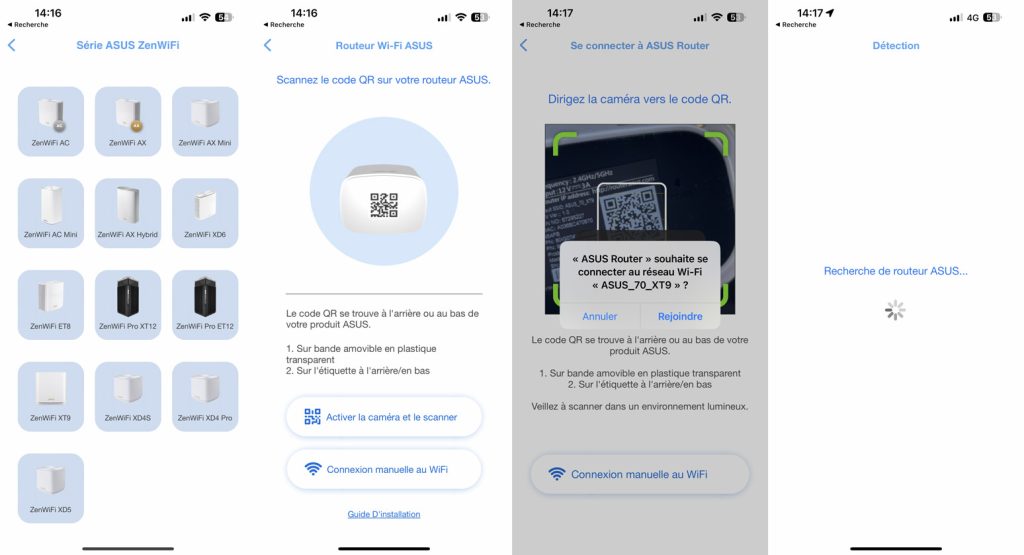
Pour cela, il faut télécharger en premier lieu, l’application Asus Router. Cette dernière permet de connecter le routeur et de l’administrer. Une fois l’application téléchargée, il faut ajouter le routeur pour le configurer. Cette opération est un peu longue mais pas très compliquée. Il faut commencer par sélectionner le type de routeur, puis le routeur Asus en lui-même.
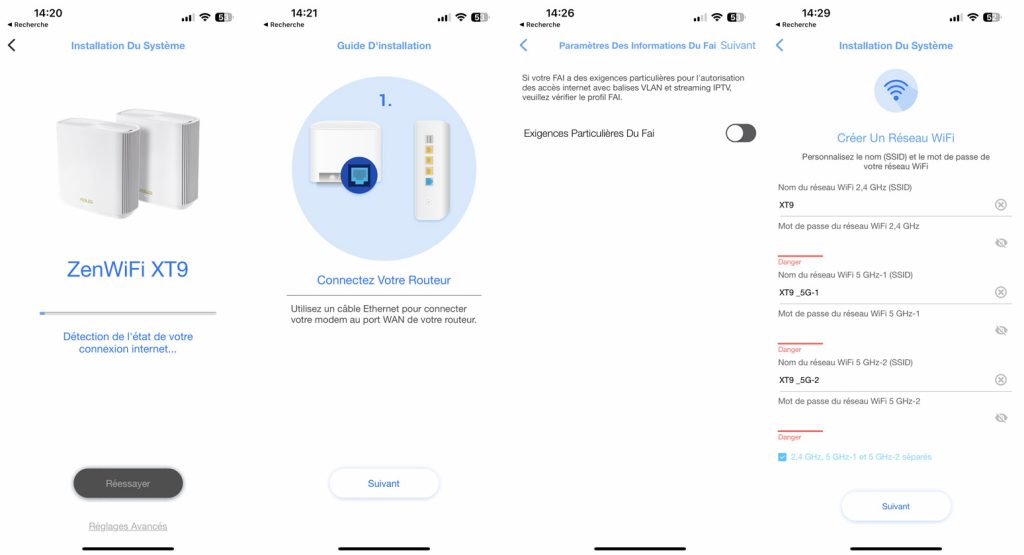
Une fois ceci fait, il faut sélectionner le routeur exact que vous souhaitez configurer, le XT9 est dans la liste directement, sans passer par la série Asus AX ou autres. Une fois ceci fait, le routeur allumé et connecté à internet bien évidemment, on peut passer aux étapes suivantes. Ces dernières prennent un peu de temps pour la reconnaissance du routeur et la configuration du réseau par moment.
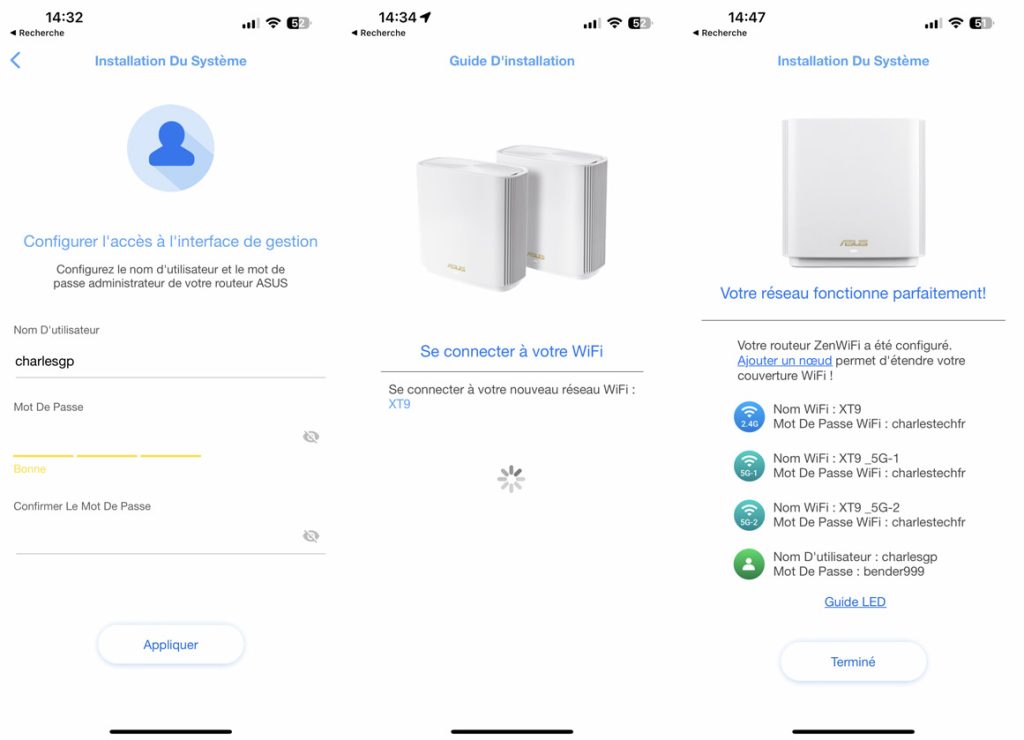
L’application demande à un moment si le FAI a des exigences particulières à respecter concernant certains streamings notamment IPTV, ce n’est pas mon cas. Ensuite, il faut créer un nouveau réseau, avec bien évidemment la bande 2,4 GHz et les 2 bandes 5 GHz partagées. Cela permettra de connecter plus facilement certains appareils comme des caméras Arlo ou un aspirateur robot.
Dans le volet suivant, il faut configurer le nom d’utilisateur et le mot de passe, même musique ici, on choisit un nom et un mot de passe dont on se rappelle de préférence. Par la suite, le routeur configure le réseau, connecte votre réseau Wi-Fi et affiche un récapitulatif des mots de passe et noms d’utilisateurs, à prendre en capture d’écran de préférence.
Application Asus Router
La page d’accueil de l’application est blanche avec des écritures bleues, par défaut du moins. Si vous le souhaitez, il est possible de changer cet affichage avec divers thèmes disponibles, lesquels sont :
- Bleu Techno
- Rouge Gaming
- Blanc Simplicité
- Le thème par défaut
Dans l’application, il est possible d’analyser les performances du routeur, on peut analyser les performances du routeur en voyant si le débit reçu par ce dernier est en accord avec les branchements effectués. Toutefois, ça n’est pas parce que le routeur reçoit 2500 Mbit/s qu’il les émettra en Wi-Fi. Tout dépend des performances de vos appareils.
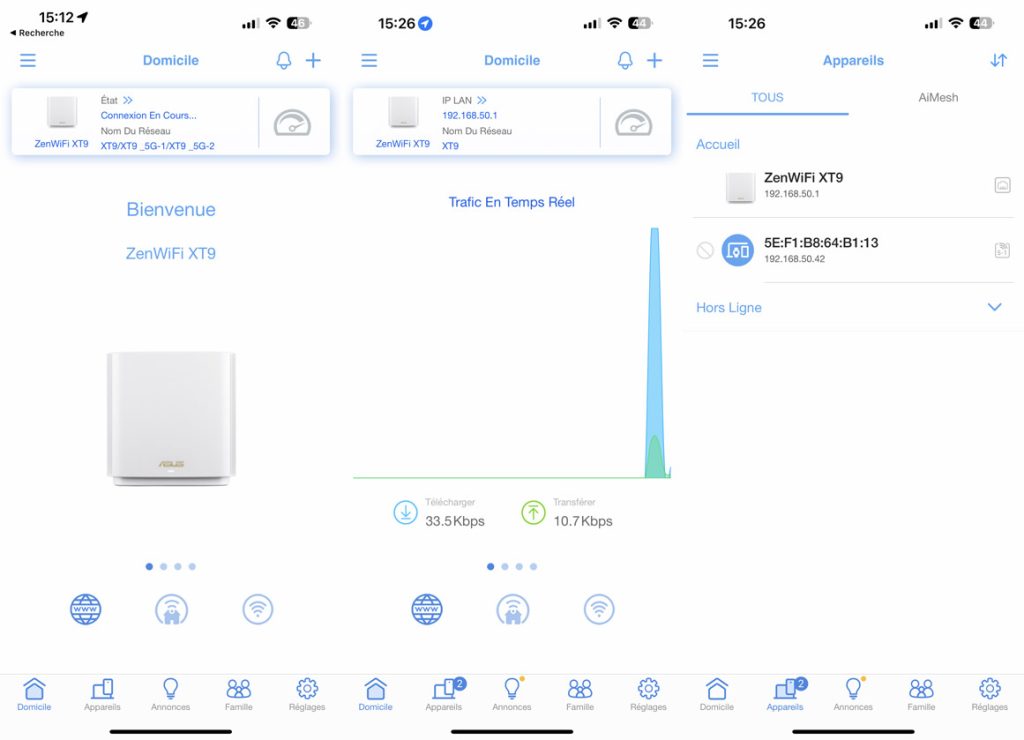
L’application aussi bien que la LED d’activité indiquent si la connexion entre les deux est bonne et s’ils sont assez rapprochés. Dans mon cas, elle l’est. La LED s’allume en blanc quand tout est parfaitement bon, en orange quand la qualité est moyenne et en rouge quand il faut mieux changer l’emplacement du routeur.
Dans un appartement de 60 m2 en même temps, si sa conception n’est pas propice à de très bons débits avec le matériel de Free, ici, ça reste généralement très correct.
Dans le menu « Domicile », on retrouve le réseau Asus XT8. Il est possible de voir l’adresse IP donnée au produit ainsi que quelques informations sur la bande passante, l’utilisation du processeur et de la RAM. Le nombre d’appareils connectés est également affiché, en sans fil (Wi-Fi) et en filaire (appareils branchés en RJ45 au routeur).
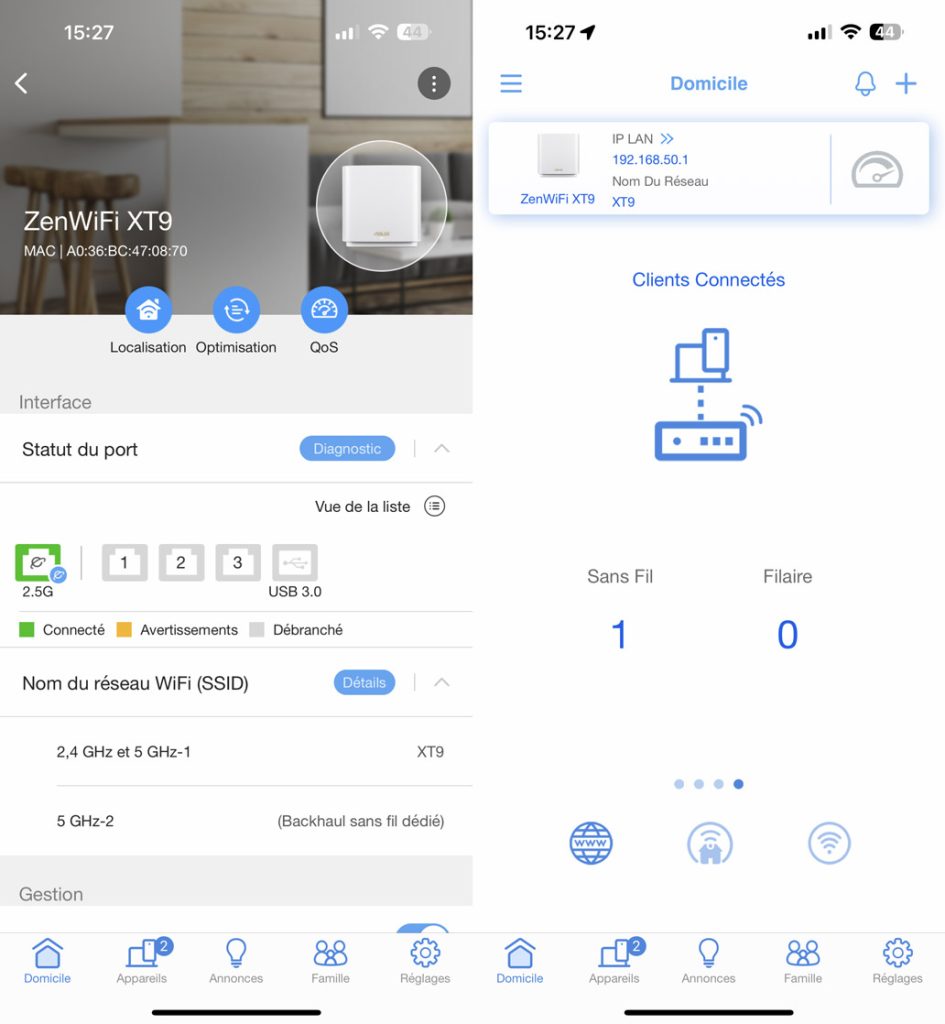
La bande passante s’affiche avec le trafic en temps réel passant par le routeur, en descendant comme en montant. Si cette information n’est pas utile au quotidien certes, elle peut le devenir si jamais vous subissez des problèmes de lenteur. Peut-être que quelqu’un d’autre sur le réseau l’occupe fortement. Bien qu’avec la fibre, ce genre de problèmes disparaît rapidement.
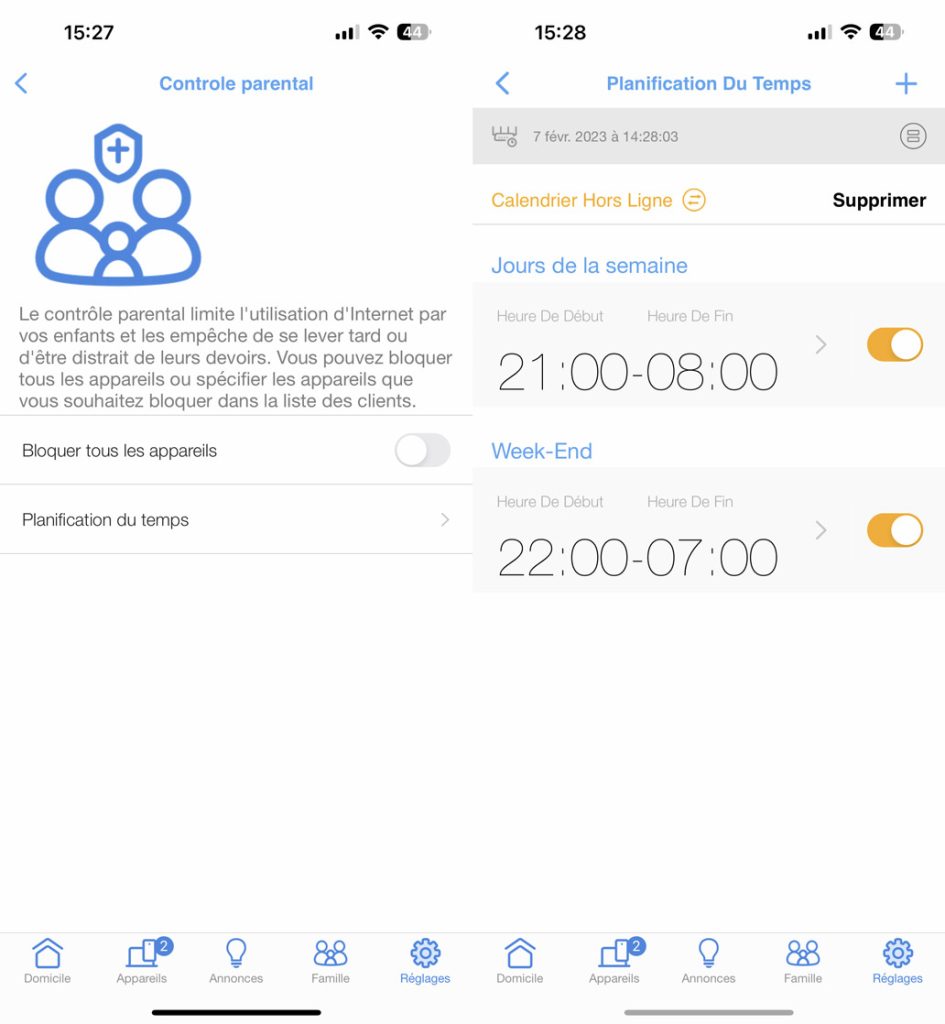
Enfin, on profite également d’un contrôle parental, qui permet de bloquer l’accès à internet à certaines heures pour certains appareils. Les smartphones / ordinateurs des enfants par exemple, afin de ne pas passer la nuit à geeker au lieu de dormir. Il est possible de bloquer divers types de contenus bien définis comme les appels Wi-Fi, les sites pour adultes, de jeux d’argent, …
Performances du Asus ZenWiFi XT9
Le Asus XT9 est un appareil performant qui offre de très bons débits. Nous l’avons branché à une connexion Gigabit Ethernet, permettant d’avoir un bon débit, tout en utilisant une connectique disponible sur l’ensemble des box internet.

Nous avons donc connecté le routeur à notre Freebox, avec les débits que voici, reçus par le routeur.
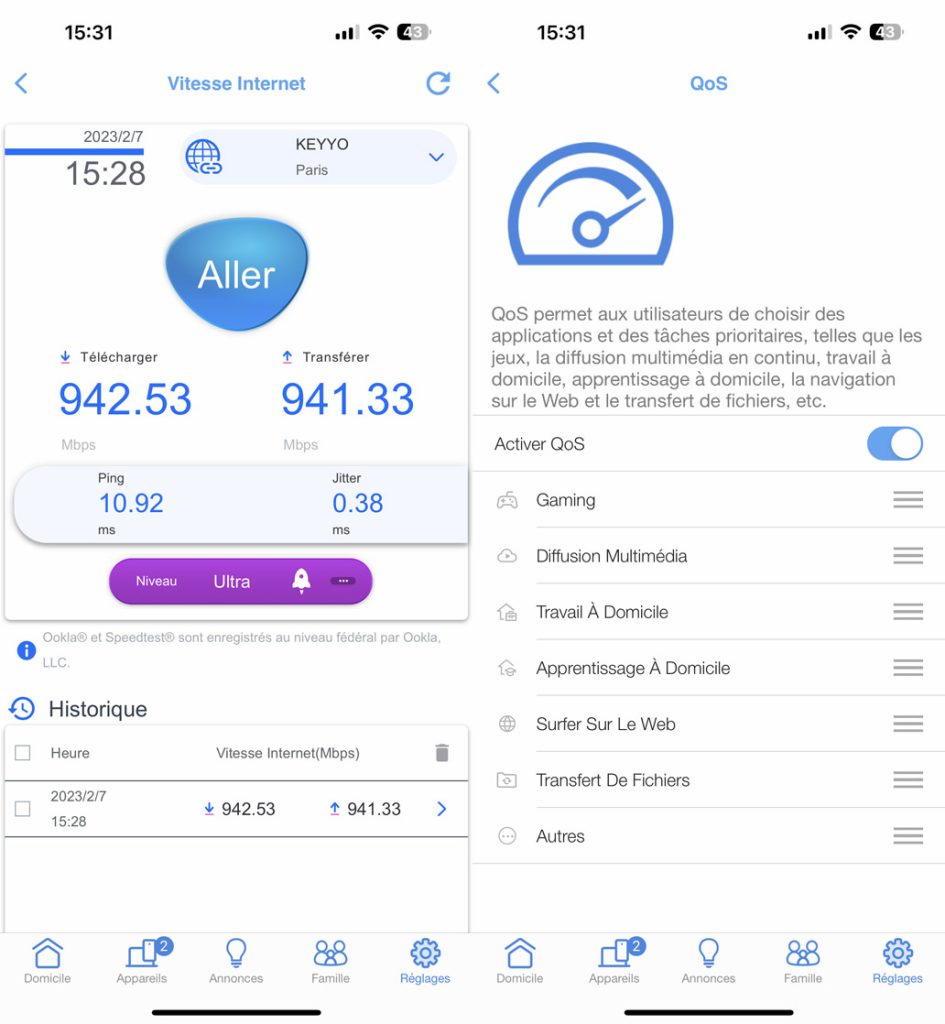
Les débits pour un connecteur Gigabit Ethernet sont excellents, près de 1000 Mbit/s en débit descendant comme en débit montant, ce qui est très bon. Les vitesses en download comme en upoload sont par ailleurs d’une stabilité incroyable, à quelques dixièmes de Mbit/s près !
On profite également de la fonctionnalité QoS ici, cette dernière permet de prioriser certaines activités pour le réseau, afin de ne pas déranger ces dernières. Ainsi, le plus gros de la bande passante ici sera exploité pour le gaming, et du moment que le gaming peut fonctionner sans soucis, alors le reste pourra être alloué à d’autres usages. Mais le transfert de fichiers dans notre cas ne sera certainement pas priorisé.
Voyons maintenant les débits en Wi-Fi en sortie du routeur.
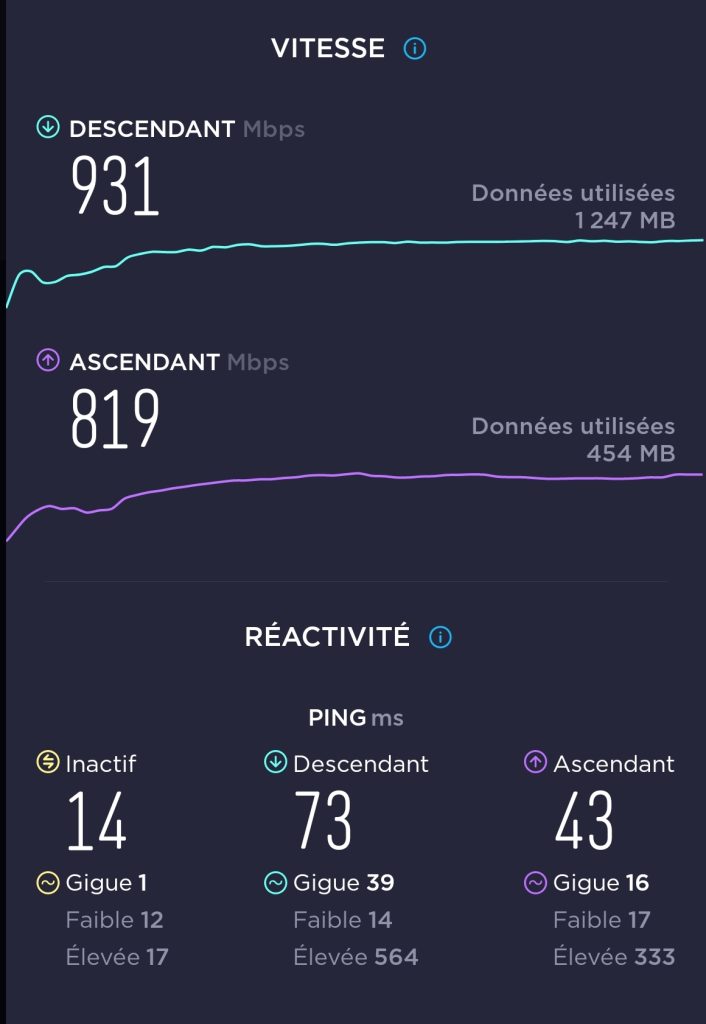
Nous avons connecté notre smartphone de test, le Huawei Mate 50 Pro, un excellent smartphone au passage, au XT9. Ce dernier relève des débits excellents à 1 mètre du routeur, mais ça ne change pas tellement quand on s’éloigne. Pour avoir mis les deux satellites et pour travailler dans un bâtiment d’environ 500m², les deux routeurs permettent de capter un signal Wi-Fi partout.
Certes, quand on part un peu loin, ce dernier a tendance à montrer des signes de faiblesses, mais avec les escaliers, les murs et autres, c’est tout à fait logique. Au moins, on capte toujours le signal Wi-Fi !
Test Asus ZenWiFi XT9 : Avis
Avec de très bonnes performances, le Asus ZenWiFi XT9 est un routeur qui fait sans aucun doute partie des meilleurs du marché. Asus sur sa gamme ZenWiFi comme sur les autres gammes par ailleurs, met vraiment l’accent sur les performances et propose du matériel de qualité.
Ici, le connecteur d’entrée en 2,5 Gbit/s est idéal pour les utilisateurs qui ont la possibilité de l’exploiter à son plein potentiel, la portée est excellente et une nouvelle fois, il est possible de profiter de très bons débits ainsi que de très nombreuses fonctionnalités.








Bonjour,
Petite question, on peut utiliser ce routeur est-il compatible avec des XT8 ?
oui